首先查看一下U盘格式,即在我的电脑点击U盘属性,即可查看到该U盘是文件系统格式为:FAT32;并且该驱动器名为:K
因此其单个文件最大只能支持4G,如果想拷贝文件到该U盘,就必须将TAT32转成NTFS格式
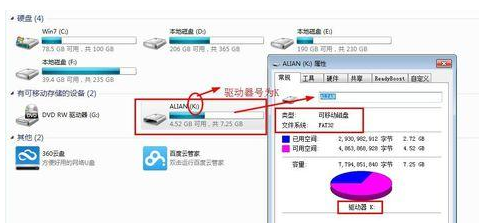
进入开始菜单 点击“运行”,输入cmd 输入回车,则进入DOS窗口
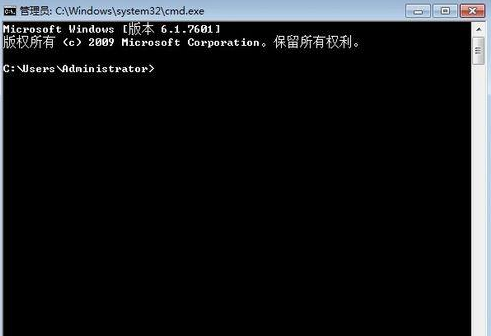
输入:convert K: /fs:ntfs 然后【回车】;其中命令中的K是驱动器号,比如C盘,D盘,F盘;如果要转换D盘,则输入:convert D: /fs:ntfs,这里由于插入的是U盘,显示的是K,则输入:convert K: /fs:ntfs ,如果你的U盘显示是H,则输入convert H: /fs:ntfs ;然后【回车】
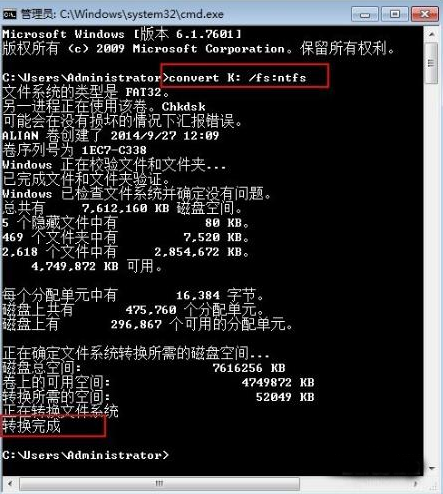
再查看该U盘的属性,会发现,文件系统格式为:NTFS,即已经成功转换格式;此时再拷贝超过4G的单个文件就不会出现问题了
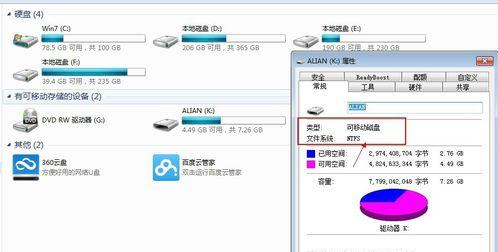
若显示:此驱动器有问题,无法转换。
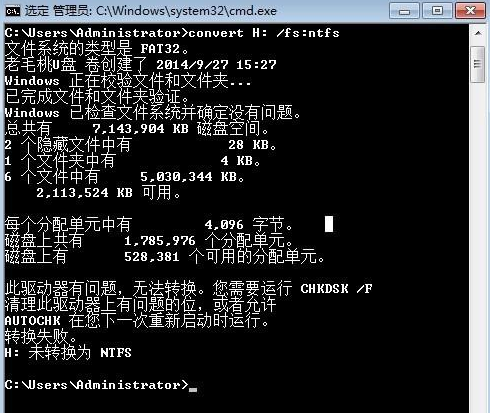
此时你可以按照提示,输入: CHKDSK /F;若还是出现问题
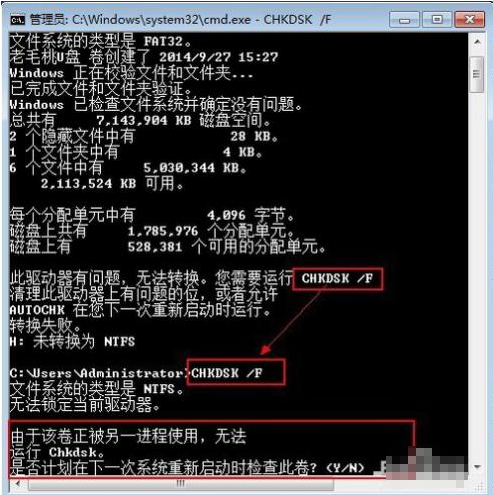
这是由于该卷正被另一进程使用,无法运行 Chkdsk。很多时候这是由于你安装U盘小助手或者其他自动扫描U盘的软件导致的;您可以拔出U盘再次插入U盘或者将U盘扫描相关的软件关闭即可;或者你可以按照提示:【计划在下一次系统重新启动时检查此卷? (Y/N) 】;输入:Y ;此时你重启电脑(不要把U盘拔出),他会自动帮你转换为NTFS。
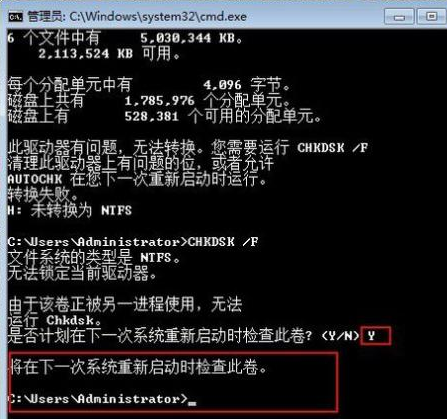
点击阅读全文